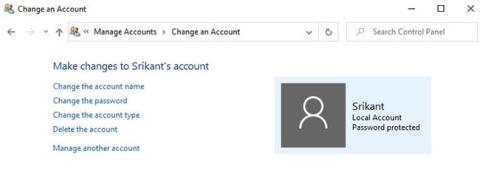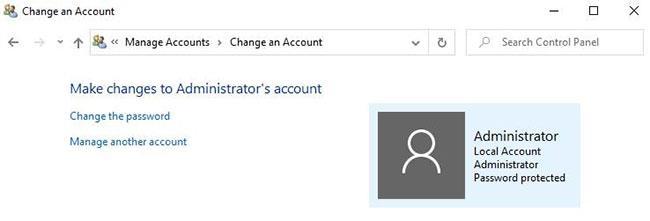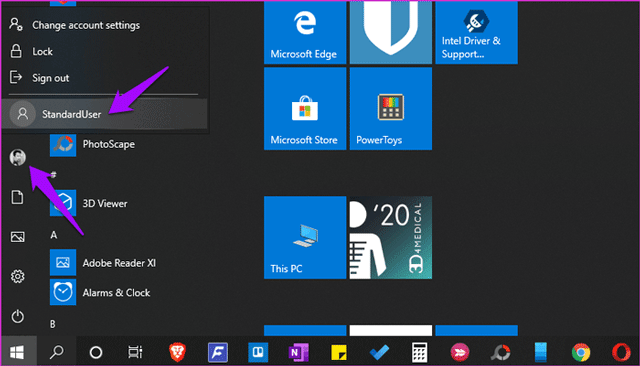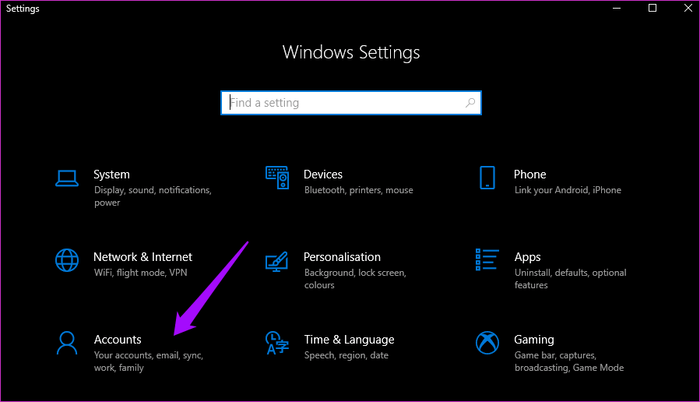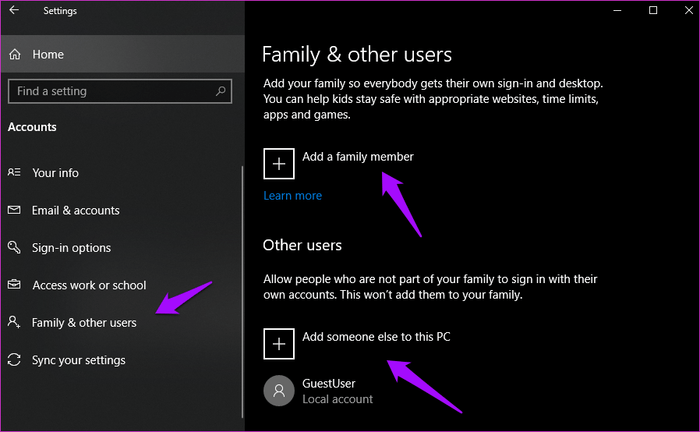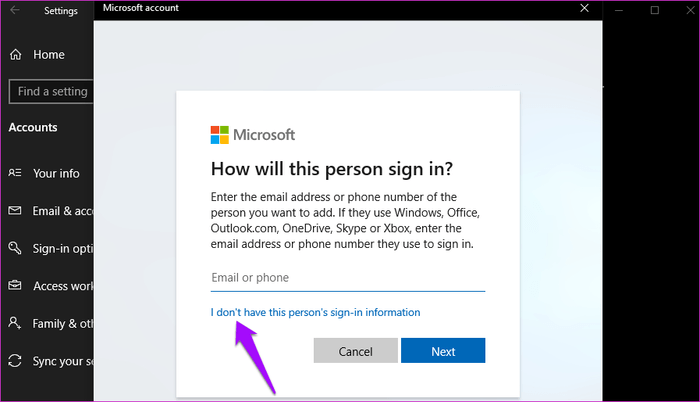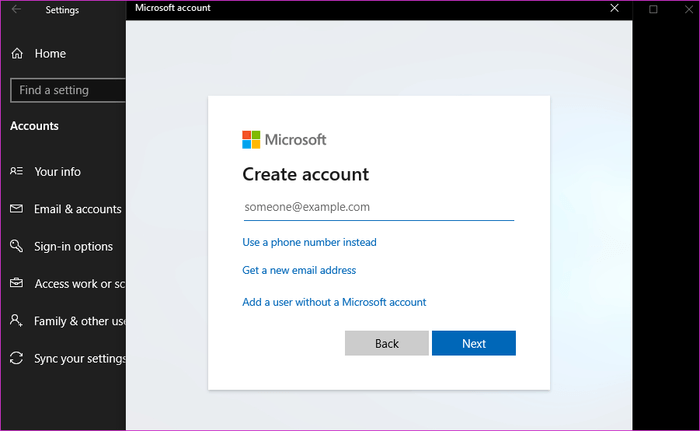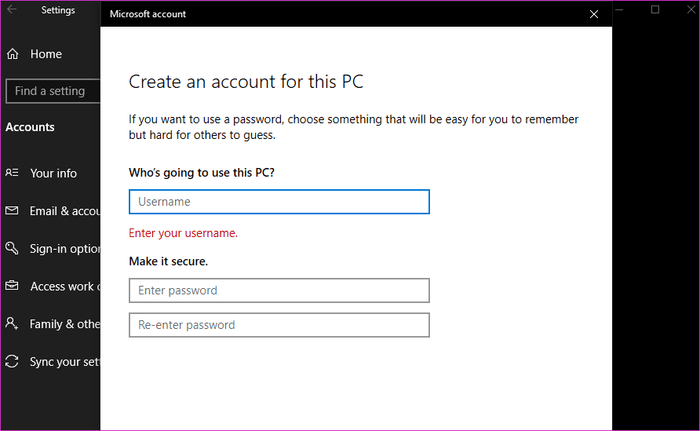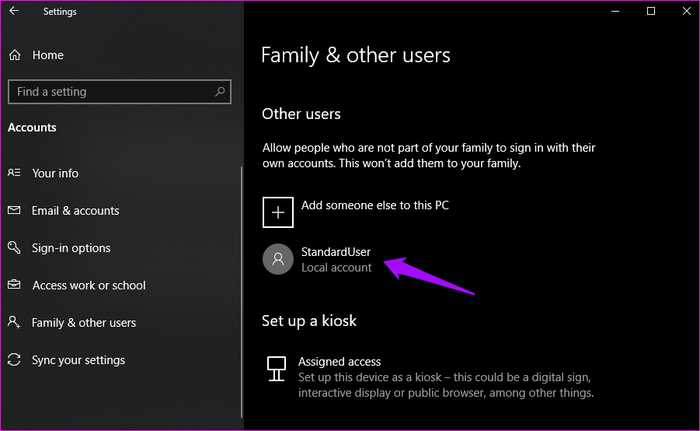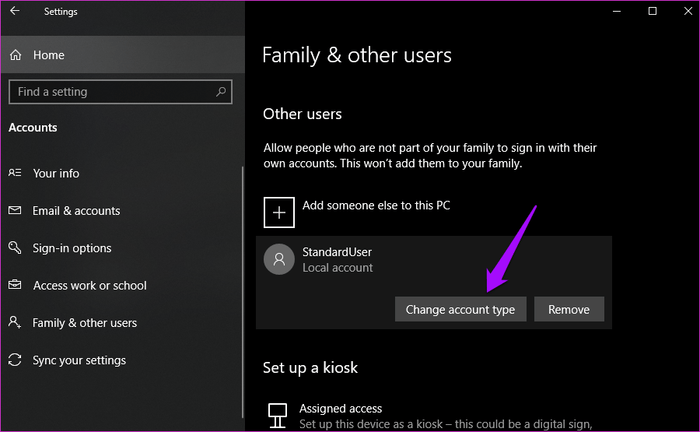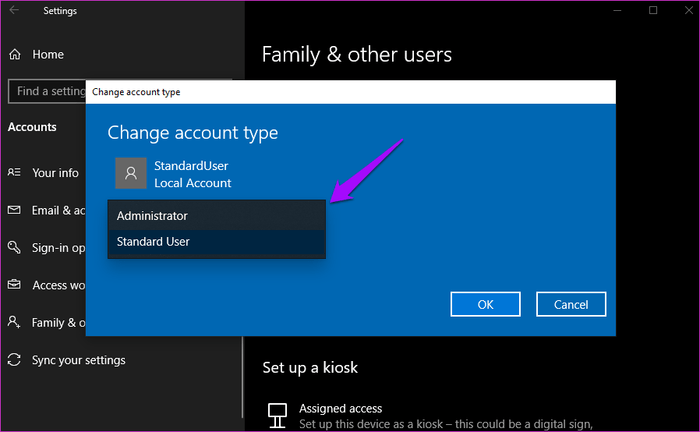A Windows 10 lehetővé teszi két felhasználói fiók létrehozását. Létrehozhat egy rendszergazdai fiókot (Administrator) és egy normál felhasználói fiókot (Standard). Ez utóbbi fiókot vendég felhasználói fióknak (Guest) is ismerik. A legtöbb felhasználó soha nem figyel erre. Tehát mi a különbség a normál felhasználói és rendszergazdai fiókok között a Windows 10 rendszerben?
Mi a különbség a normál és a rendszergazdai fiók között?
Normál fiók
Normál fiók
Szabványos felhasználói fiókkal hozzáférhet a számítógéphez, de nem végezhet jelentős változtatásokat a fiókon. Például új programokat nem lehet futtatni vagy telepíteni, de a meglévőket futtatni lehet.
Ez azt jelenti, hogy a szabványos fiók segít megvédeni a számítógépet azáltal, hogy megakadályozza, hogy a felhasználók olyan változtatásokat hajtsanak végre, amelyek a számítógép minden felhasználóját érintik, például töröljék a számítógép működéséhez szükséges fájlokat. Ha normál fiókot használ (nem rendszergazdai felhasználó), akkor a következő funkciókat tudja végrehajtani a Windows 10 rendszeren.
1. Könnyedén módosíthatja a számítógép megjelenítési beállításait igényei szerint, de nem módosíthatja a betűméretet vagy bármi mélyebbet.
2. Az összes telepített alkalmazást konfigurálás nélkül is futtathatja.
3. Csatlakozhat vezeték nélküli hálózatokhoz, például Bluetooth és infravörös kapcsolathoz.
4. Könnyebb lesz az adatok CD-re és DVD-re írása.
5. Fájlokat másolhat, hogy megoszthassa azokat a hálózatokon, ahol van engedélye.
Ezek azok az alapvető funkciók, amelyeket egy normál felhasználó elvégezhet egy Windows számítógépen, de a Windows-verziók fejlődésével a normál felhasználók több hozzáférést kaptak. Az új funkciók egyszerűek, és alacsony kockázatú feladatokat tartalmaznak. Ma, ha Windows 7 vagy újabb verziót használnak, a normál felhasználók a következő funkciókat is végrehajthatják:
1. Könnyen szerkeszthető rendszeróra és naptár.
2. Az időzóna könnyen változtatható.
3. Az energiagazdálkodási beállítások módosíthatók.
4. A Windows oldalsáv aktiválása és konfigurálása nagyon egyszerű.
5. A legújabb operációs rendszerekkel az új Windows frissítések gyorsan frissíthetők.
6. Telepítse az ActiveX-vezérlőket a rendszergazdája által jóváhagyott webhelyekről.
7. A felhasználók nyomtatókat és egyéb eszközöket adhatnak hozzá a számítógéphez, amelyek hozzáférést igényelnek a rendszer-illesztőprogramokhoz.
8. Tud virtuális magánhálózati kapcsolatokat létrehozni és konfigurálni.
9. A biztonságos vezeték nélküli hálózatokhoz való csatlakozáshoz vezeték nélküli biztonságot állíthat be, például WEP, WPA és WPA2 .
A normál felhasználóknak alapértelmezés szerint tilos telepíteni a legtöbb programot és illesztőprogramot Windows rendszeren. Ezenkívül nem tudnak semmilyen változtatást és adminisztrációs funkciót végrehajtani a rendszerben.
Megjegyzés: A normál felhasználók nem férhetnek hozzá a többi felhasználó tulajdonában lévő fájlokhoz ugyanazon a rendszeren.
Rendszergazda fiók
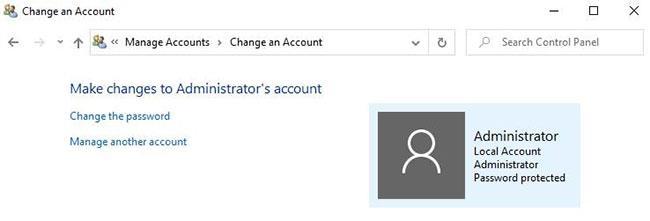
Rendszergazda fiók
Az Adminisztrátor felhasználói fiókkal elérheti és vezérelheti a teljes számítógépet. Például alkalmazások hozzáadása, eltávolítása, felhasználói fiókok létrehozása vagy törlése, felhasználói fiókok engedélyeinek módosítása stb.
Ez azt jelenti, hogy a rendszergazdai fiók bármilyen típusú konfigurációval kapcsolatos feladatot végrehajthat a számítógépen. Az adminisztrátoron kívül az operációs rendszer egyetlen kernelje a legerősebb szolgáltatás a számítógépes rendszerben. A kernel letilthatja az adminisztrátori műveleteket, például a rendszerek vagy a rendszerindító partíciók törlését. Az adminisztrátori fiók tulajdonosa bármilyen változtatást végrehajthat a rendszerben, például:
1. Alkalmazások telepíthetők.
2. Könnyen távolítson el és adjon hozzá felhasználói fiókokat.
3. A tűzfal beállításai, mint például a fájlmegosztás engedélyezése, a nyomtatómegosztás, a médiamegosztás, a távoli asztali adminisztráció és egyéb kapcsolódó beállítások könnyen módosíthatók.
4. A szülői felügyelet funkció konfigurálható.
5. Képes korlátozni a könnyen megváltoztatható médiabesorolásokat.
6. A felhasználók akár biztonsági másolatot is készíthetnek és visszaállíthatják a számítógépen lévő fájlokat.
7. A vizuális effektusok könnyen megváltoztathatók, mivel befolyásolják a rendszer teljesítményét.
Az adminisztrátori fiók számos különféle rendszergazdai jogosultságot kezel. Ha először használ rendszergazdai fiókot, töltsön néhány percet a konfigurációs párbeszédpanelen, és nézze meg, mit tud még módosítani.
A számítógépes műveletek rendszergazdai jogokkal történő futtatása növelheti a rosszindulatú programok és a hackerek támadásait. A fenyegetések minimalizálása érdekében, ha a rendszergazdai fiókot Windows rendszerű számítógépen használja, felhasználói fiókok felügyeletére van szükség a számítógép biztonságának növelése érdekében. Továbbá, még ha rendszergazdai fiókból is bejelentkezik, a legtöbb program a valóságban szabványos felhasználói engedélyekkel fut.
Ez biztosítja, hogy a számítógépes rendszert ne támadják meg rosszindulatú programok, miközben különböző alkalmazások vagy feladatok futnak. Biztonsági szempontból hasznos a normál felhasználói fiókokhoz való korlátozott hozzáférés.
Különbség a normál felhasználók és a rendszergazdák között
A normál fiókkal rendelkező felhasználó normálisan dolgozhat a számítógépen. Szerkesztheti a Microsoft Office fájlokat, böngészhet az interneten, szerkesztheti a fényképeket és még sok mást. A normál felhasználók azonban korlátozottak a rendszerfájlok módosítása során.
A normál felhasználók nem hozhatnak létre, szerkeszthetnek, tekinthetnek meg vagy törölhetnek rendszerfájlokat. A rendszerfájlok olyan fájlok, amelyek szükségesek és gyakran fontosak a Windows operációs rendszer működéséhez. A fájlok módosításához rendszergazdai fiókként kell engedélyt kérni. A normál felhasználók nem férhetnek hozzá más felhasználók fájljaihoz ugyanazon a rendszeren. Csak a nyilvánosan megosztott fájlokhoz vagy személyesen létrehozott fájlokhoz lehet hozzáférni. Ez egy jó módja az adatok védelmének.

Egy másik figyelemre méltó különbség, vagy mondhatjuk korlátozás, hogy a normál felhasználóknak nincs lehetőségük a rendszerszintű beállítások megváltoztatására. Például nem módosíthatja a Windows jelszavát , és nem hozhat létre új normál felhasználói fiókot vagy rendszergazdai fiókot.
Ezenkívül a normál felhasználók nem telepíthetnek új alkalmazásokat, és nem futtathatnak olyan alkalmazásokat, amelyek már léteznek a számítógépen. Egyesek szerint ez kellemetlen, de azért történik, hogy megvédje a számítógépet a rosszindulatú programoktól és vírusoktól, amelyek gyakran az Ön engedélye nélkül települnek.
Megjegyzés: Itt nem Microsoft-fiókokról beszélünk . A Microsoft-fiókok és a helyi fiókok eltérőek. A Microsoft-fiók lényegében lehetővé teszi a felhasználók számára, hogy minden egyes alkalommal bejelentkezés nélkül hozzáférjenek más Microsoft-alkalmazásokhoz, és mindent szinkronizálva tartsanak a felhőt használó eszközök között.
Miért érdemes normál felhasználói fiókokat használni?
A legtöbb Windows 10 felhasználó úgy gondolja, hogy a számítógép rendszergazdai fiókkal való használata jobb. Teljes hozzáférése lesz az alkalmazásokhoz, funkciókhoz és még a PowerShell-parancsokhoz is. Valójában azonban a felhasználóknak nem szabad rendszergazdai fiókokat használniuk. Ahogy korábban említettük, az egyik oka annak, hogy szabványos fiókkal használjon számítógépet, hogy elkerülje a hackerek nem kívánt programokat a rendszerre való telepítését.
Ha a számítógépet feloldva hagyja, bárki hozzáférhet hozzá, és jogosulatlan változtatásokat hajthat végre az Ön engedélye nélkül. Egy másik példa az adminisztrátori fiók használatára, hogy véletlenül letölthet valamit, ami anélkül települ, hogy szólna.
A normál felhasználói fiókbeállításoknak köszönhetően ezek a dolgok ritkán fordulnak elő.
Röviden, a biztonság és az adatvédelem az oka annak, hogy normál felhasználói fiókot használjon alapértelmezett fiókként.
Váltás a rendszergazdai fiók és a normál felhasználói fiók között
A normál és a rendszergazdai felhasználói fiókok közötti váltás meglehetősen egyszerű. Nyomja meg a billentyűt Wina billentyűzeten, és válassza ki a felhasználónevet a profilképén.
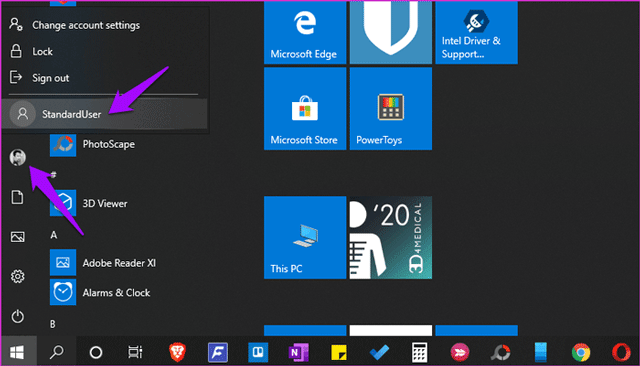
Meg kell adnia a korábban beállított jelszót. Csak így akadályozhatja meg a fiókjához és az összes kapcsolódó adathoz való jogosulatlan hozzáférést. Másrészt bárki hozzáférhet adataihoz, aki fizikailag hozzáfér a számítógéphez.
Rendszergazdai fiókok és normál felhasználói fiókok létrehozása
Új normál vagy rendszergazdai fiók létrehozása egyszerű.
1. lépés : Nyomja meg a Windows+ gombot a BeállításokI megnyitásához , majd kattintson a Fiókok lehetőségre .
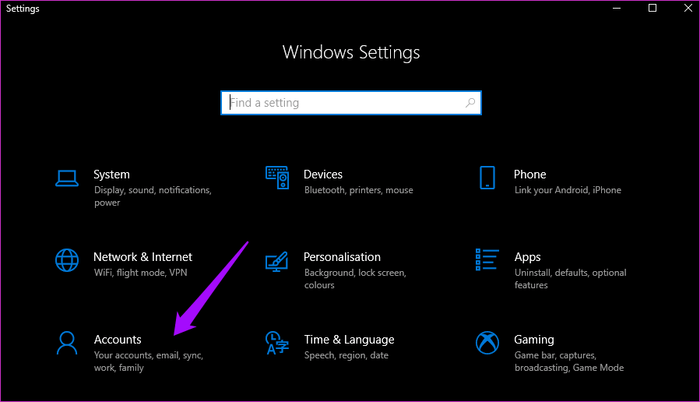
Két lehetőség jelenik meg a Család és egyéb felhasználók részben . Ha fiókot hoz létre egy családtag számára, kattintson a Családtag hozzáadása elemre . Azt is szabályozhatja, hogy mely alkalmazásokhoz és webhelyekhez férhessen hozzá gyermeke.
2. lépés Vendégfiók létrehozása esetén kattintson a Valaki hozzáadása ehhez a számítógéphez elemre .
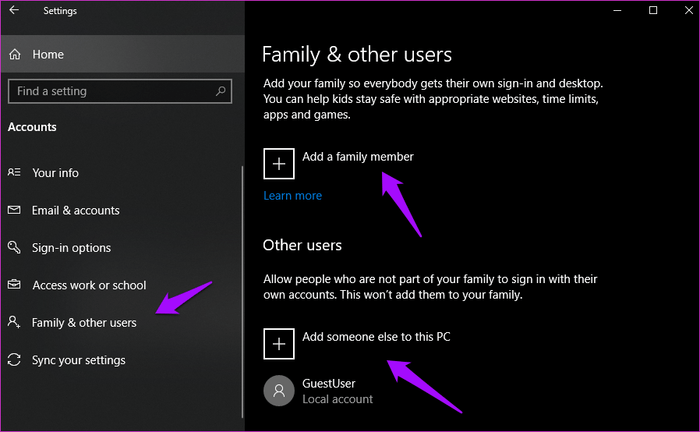
3. lépés . Kattintson a Nem rendelkezem ennek a személynek a bejelentkezési adatai lehetőségre , és válassza a Tovább lehetőséget .
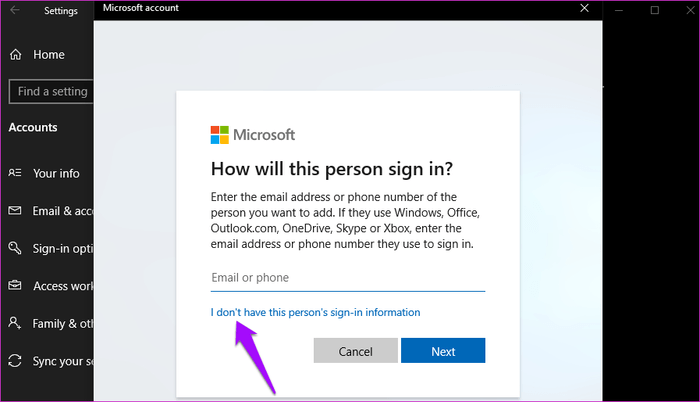
4. lépés . Mostantól létrehozhat új fiókot e-mail azonosítóval, telefonszámmal, vagy egyszerűen létrehozhat egy új azonosítót Microsoft ID használata nélkül. Ehhez kattintson a Felhasználó hozzáadása Microsoft-fiók nélkül lehetőségre .
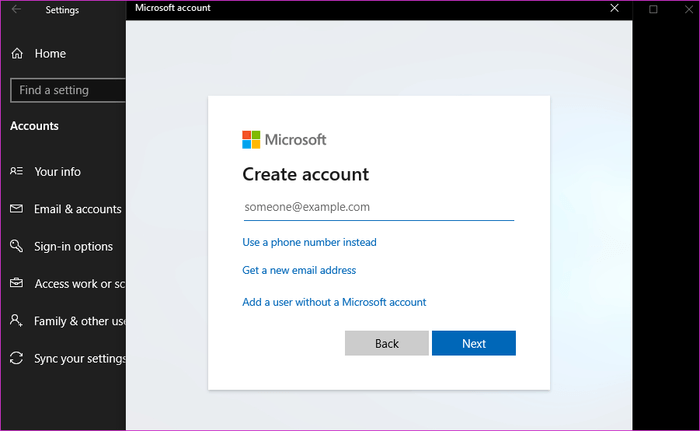
5. lépés . Írja be a felhasználónevet és a jelszót, majd folytassa.
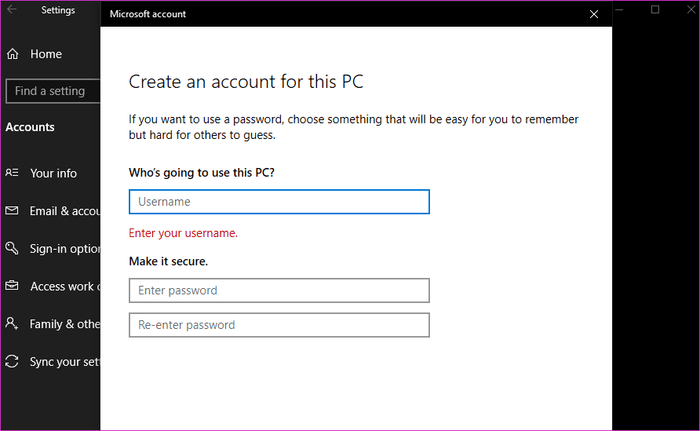
Tehát most létrehozott egy normál felhasználói fiókot.
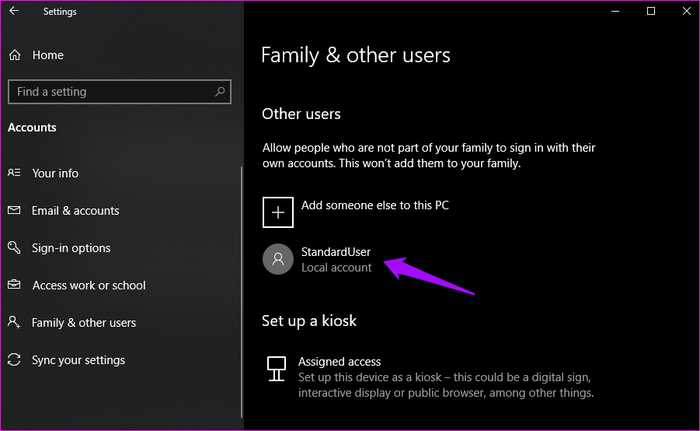
6. lépés . Ha ezt a fiókot normál felhasználóról rendszergazdára szeretné változtatni, kattintson a fiók nevére, és válassza a Fióktípus módosítása lehetőséget .
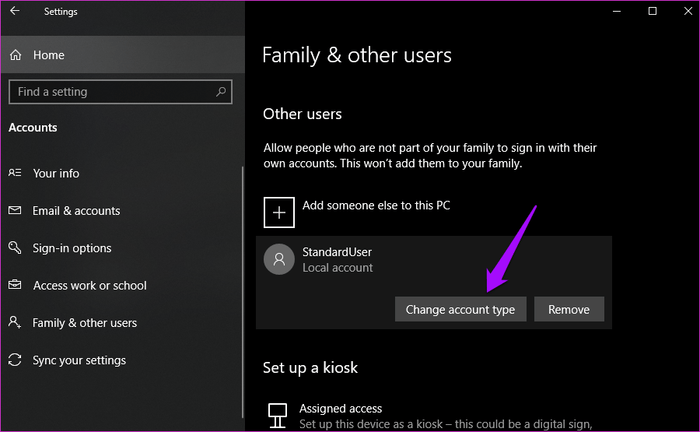
7. lépés . Adminisztrátori jogokat adhat ehhez a fiókhoz.
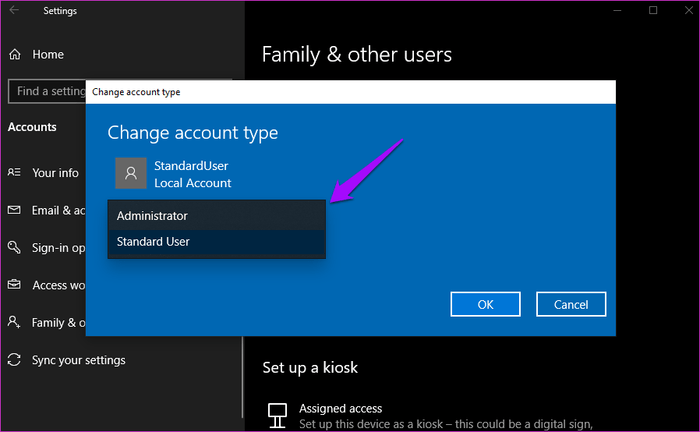
Megjegyzés: Soha ne törölje a rendszergazdai fiókot, különben ki lesz zárva. Ennek az az oka, hogy nem hozhat létre rendszergazdai fiókot normál fiókkal.
A szabványos felhasználói fiókok használata segíthet megvédeni az érzékeny adatokat. Ezenkívül megvédheti számítógépét a rosszindulatú programoktól és alkalmazásoktól, amelyek gyakran települnek, amikor online hivatkozásokra és e-mailekre kattintanak. Ez egy erős, de gyakran figyelmen kívül hagyott biztonsági funkció.